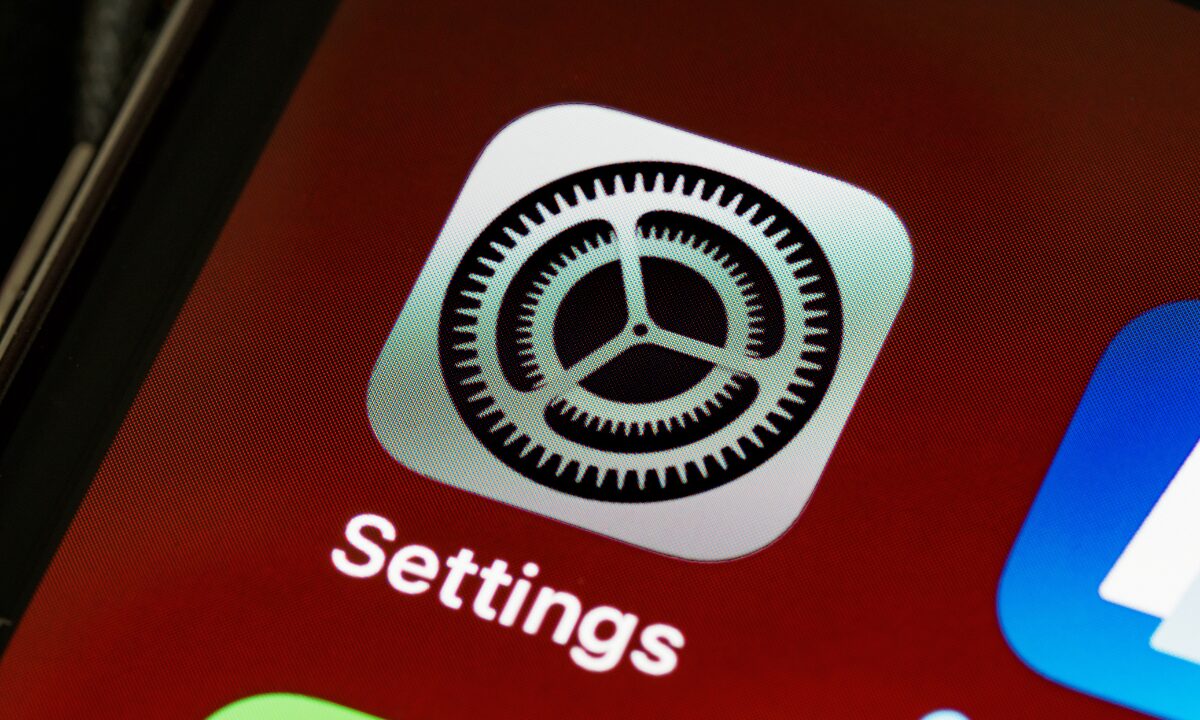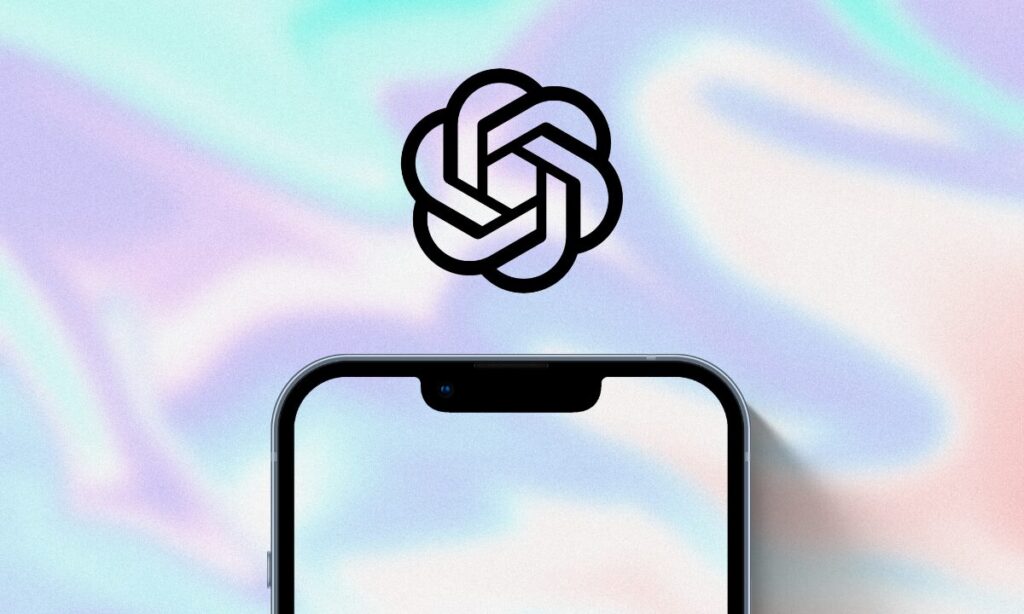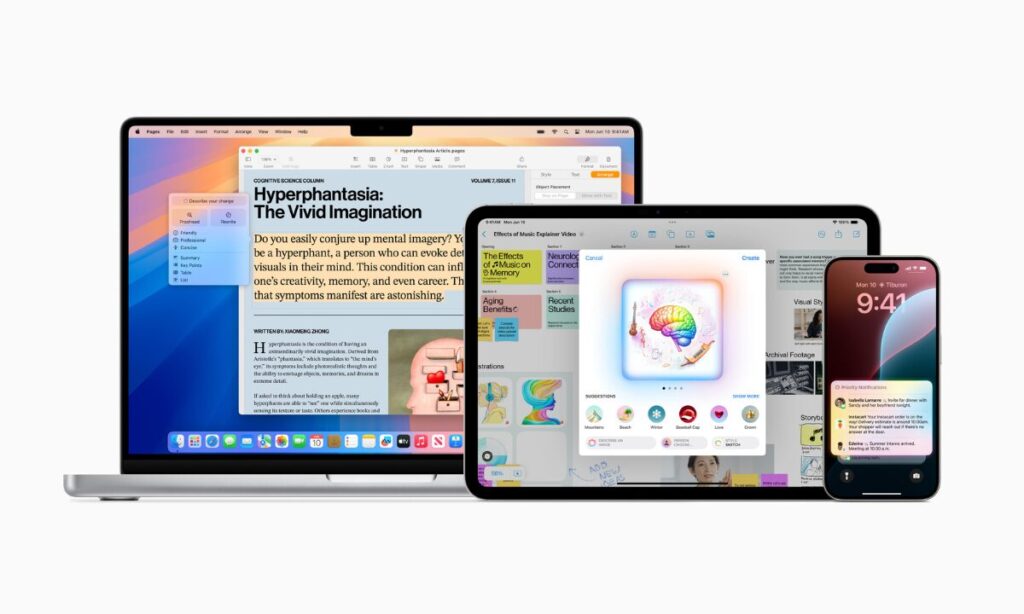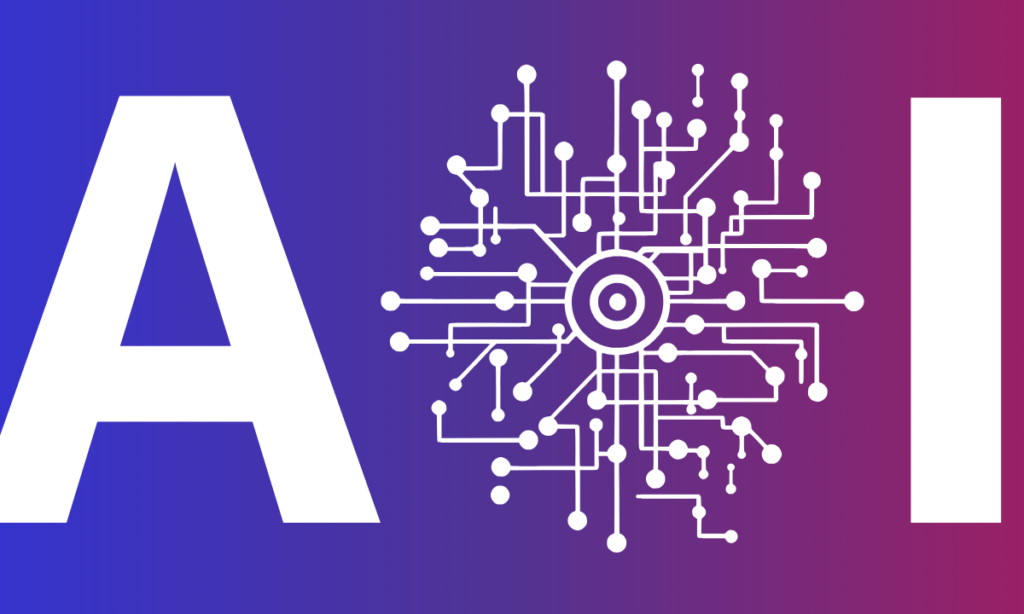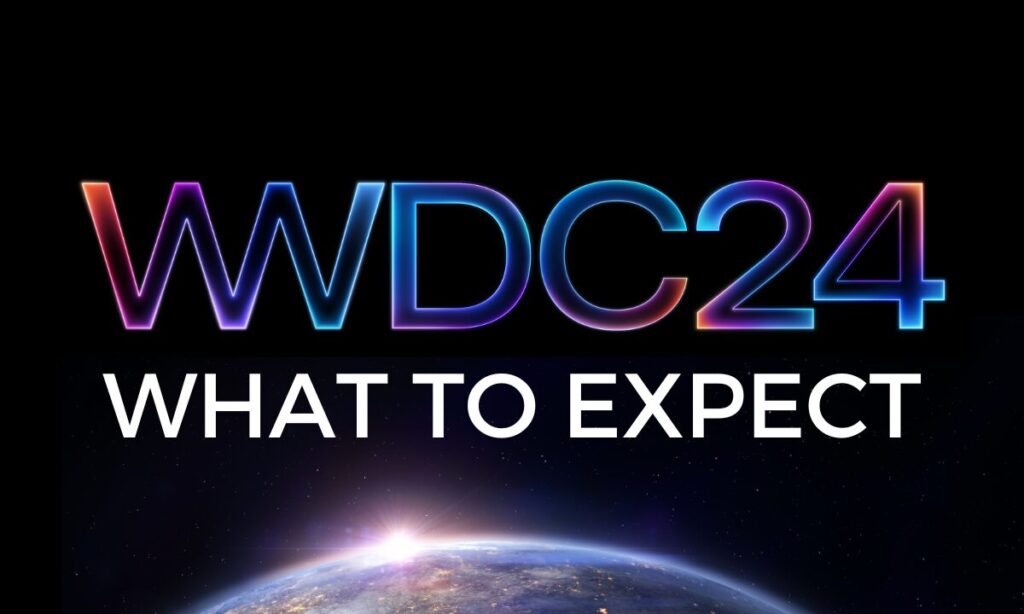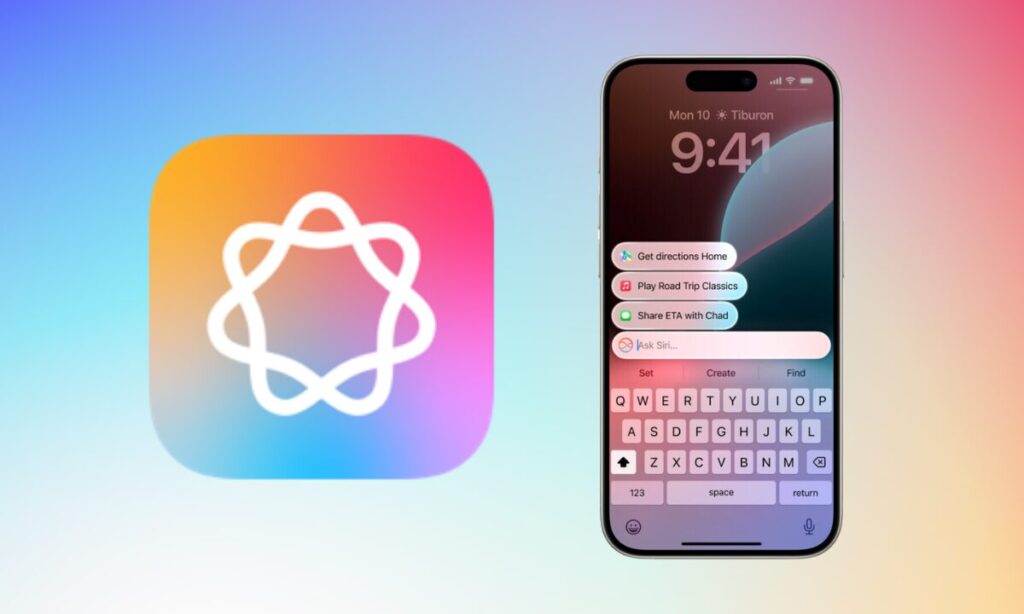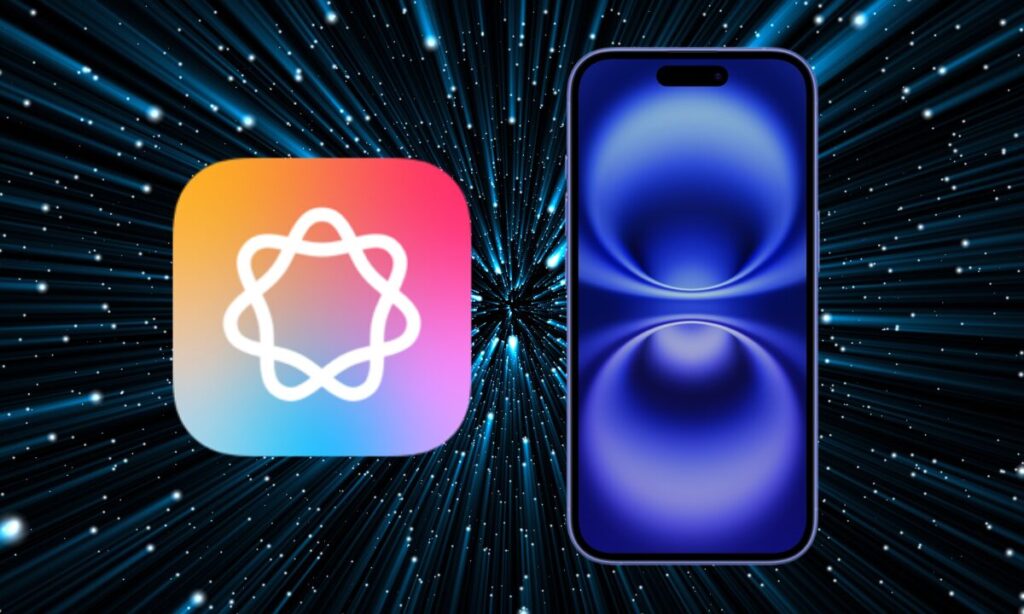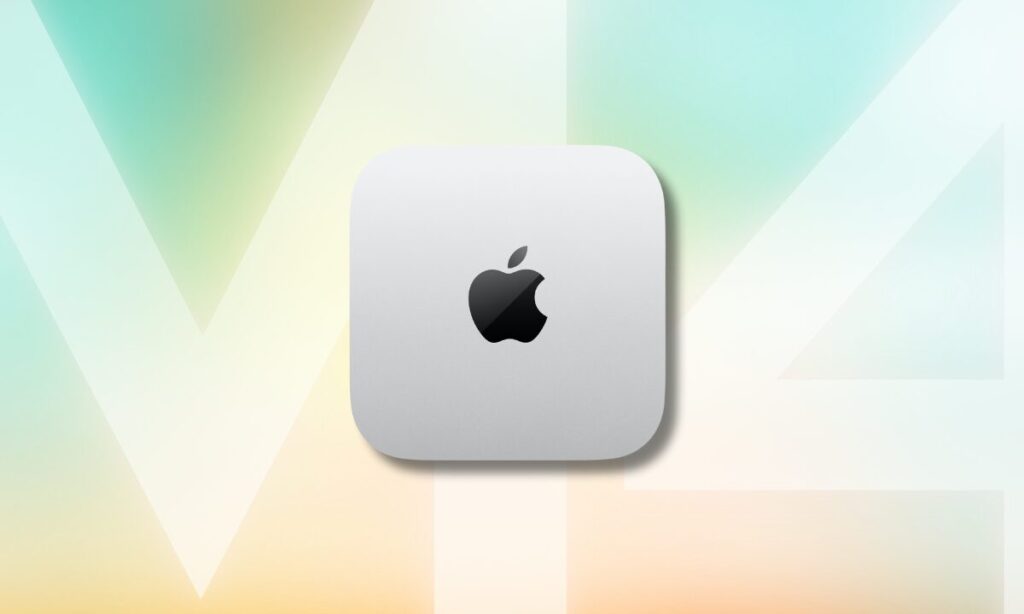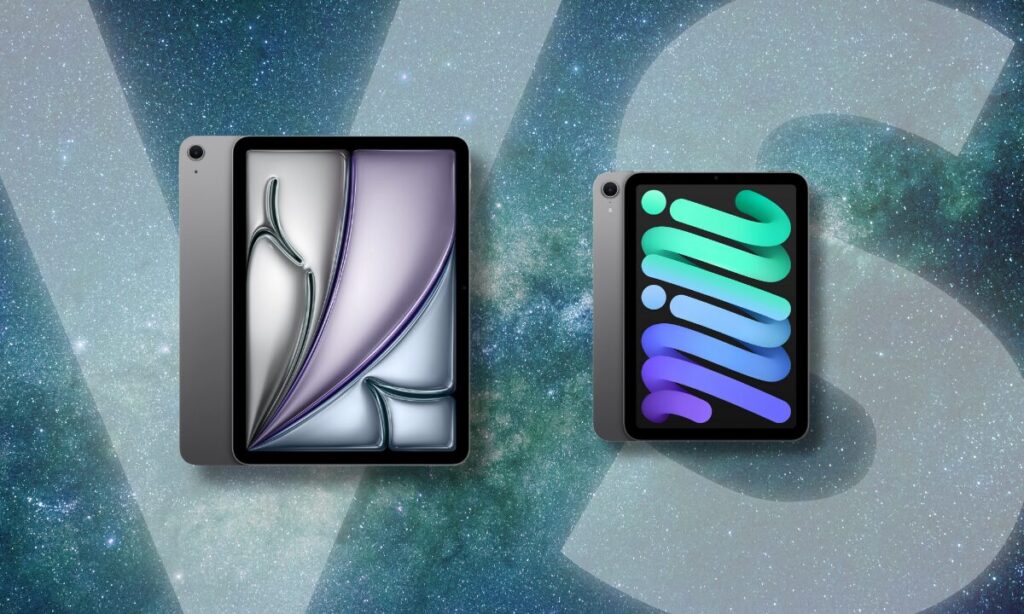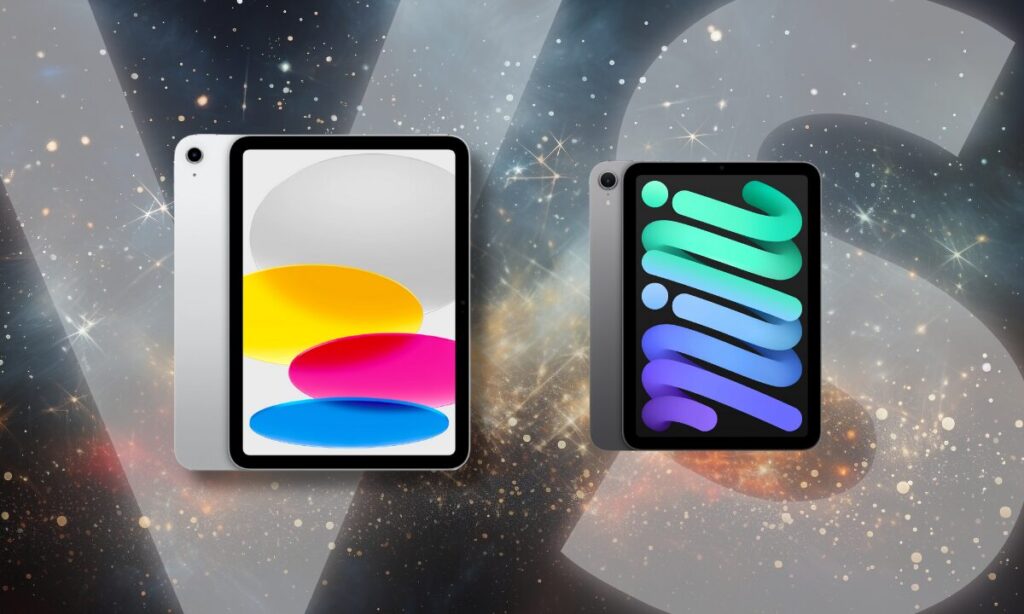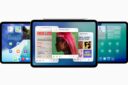iOS 18のアップデートは、単なる新機能追加にとどまらず、Apple独自のAI「Apple Intelligence」を中核に据えた大変革となりました。
本記事では、iOS 18/18.5で利用できる主要な10の機能を、実際の使用シーンとともに解説。また、iOS 18を最大限活用するためにおすすめの周辺機器やサービスも紹介します。
ここで紹介する新機能を使えば、今日からあなたもiPhoneマスターになれること間違いありません!
1. Apple Intelligenceによる通知要約&コンテンツ要約
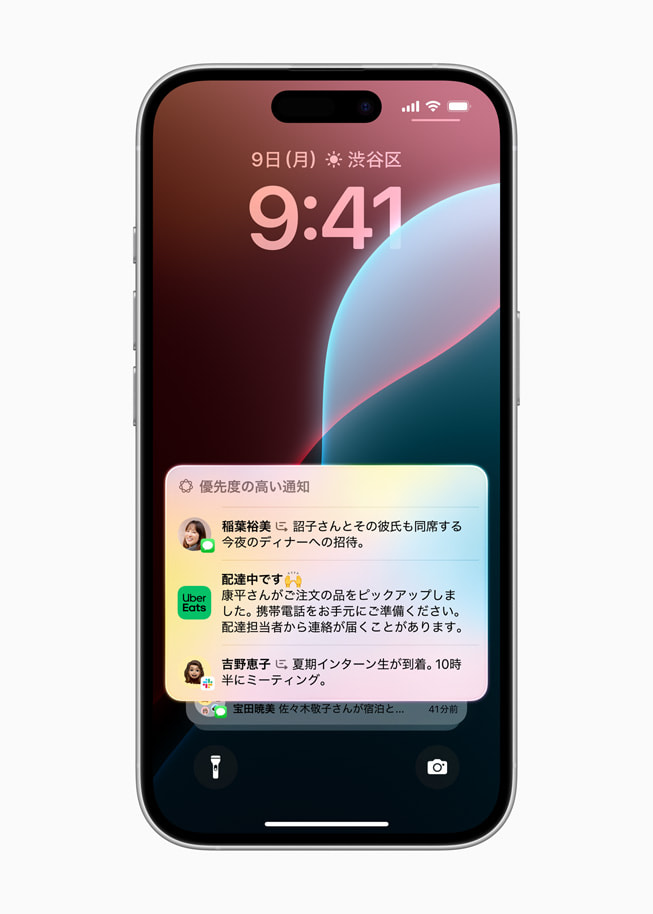
Apple Intelligenceの目玉機能のひとつが、通知やメッセージ、メール、記事の「自動要約」機能。
情報過多の時代において、膨大なテキストの中から「本当に必要な部分だけ」を瞬時に抽出してくれるのは大きな価値です。
たとえば、朝の通勤電車でiPhoneを開いた瞬間に50件以上の通知が届いていた場合、ひとつひとつを開いて読むのはあまり現実的ではないですよね。
しかし、Apple Intelligenceなら「今日の通知の要点を教えて」とSiriに話しかけるだけで、要約済みの内容を箇条書きで表示してくれます。
また、「集中モード」と連携することで、仕事中や読書中には重要な通知だけをフィルタリングし、それ以外はまとめて後で要約表示することも可能。これにより、スマホに振り回される時間を大幅に削減できます。
おすすめの使い方:
- 複数人でやりとりしているLINEグループの内容を一文に要約
- X(旧Twitter)やInstagramなどSNSの通知を自動整理し、重要なDMやメンションだけ確認
- 会議前にメールの要点を読み上げてもらい、内容把握+準備が5分で完了
2. Siriの大進化:文脈を理解するAIアシスタントへ
従来のSiriは「電気を消して」「アラームをセットして」といった単純な命令に限定されていましたが、iOS 18では「文脈を理解するSiri」へと飛躍的に進化しました。
これはApple Intelligenceの言語処理能力により初めて実現した機能で、複数の命令や過去の会話の流れを記憶して対応できます。
たとえば、「昨日送られてきた契約書を開いて、それについて返信メールを書いて」といった複雑な命令も自然に理解できます。対象ファイルを探して添付し、さらに返信文を自動で下書きしてくれるというレベルです。
さらにうれしいのが、音声ではなくテキストチャットでSiriと対話できるようになったこと。図書館やカフェなど静かな場所でも、Siriに話しかけることなく指示を出せるようになりました。
おすすめの使い方:
- スケジュール管理:会話形式で予定を調整、GoogleカレンダーやAppleカレンダーとも連携
- ビジネスメール作成:指示内容から自然な文面を提案。敬語やトーンもカスタマイズ可能
- 料理中の操作:手が濡れていても音声でレシピ表示やタイマー操作ができる
3. ビジュアルインテリジェンス
意外と便利で楽しい隠れ新機能は、このビジュアルインテリジェンスではないでしょうか。
iOS 18では、iPhoneのカメラをかざすだけで、AIが被写体を認識し、その意味や関連情報をリアルタイムで教えてくれます。
ビジュアルインテリジェンスを起動するには、iPhone 16とiPhone 16 Proではカメラコントロールを長押しするだけ。
たとえば、散歩中に植物へカメラを向ければ、その植物の名前や種類、類似の植物などを即座に表示。また、観光地で歴史的な建造物にかざせば、Wikipediaや地図、アクセス情報も取得可能です。
さらに、カメラで映したレストランのメニューや料理から、カロリーやアレルゲン、関連レシピなどを調べることもでき、日常生活にも役立ちます。
おすすめの使い方:
- 海外旅行中に見知らぬ建物の情報を即チェック
- 美術展や図録をスマホで補足解説付きで楽しむ
- 子どもの自由研究で植物や動物の情報を調べるときに活用
4. Genmojiで新しい絵文字体験
メッセージアプリやSNSで自分だけのオリジナル絵文字を作れる「Genmoji」は、感情表現の新たな可能性を切り開きました。
たとえば「うれしいけど悲しい気持ち」「疲れたけど達成感がある」など、既存のスタンプでは伝えきれないニュアンスも、自動生成されたGenmojiでビジュアル化できます。
しかも、ただの顔文字だけでなく、Image Playground機能を使えば、犬を可愛くデフォルメしたイラストや、手書き風アイコン、ポスタースタイルのグラフィックなど、様々な形式で出力をすることも可能。
SNS映えやメッセージのワンポイントにもぴったりです。
おすすめの使い方:
- 子どもやペットの写真をアップし、自動で絵本風のイラストに変換
- 学校の配布物や誕生日カードに、手作り感のあるアイコンを追加
- メッセージに自分だけのGenmojiを添えて感謝を演出
5. 写真アプリの超進化:検索が一瞬に
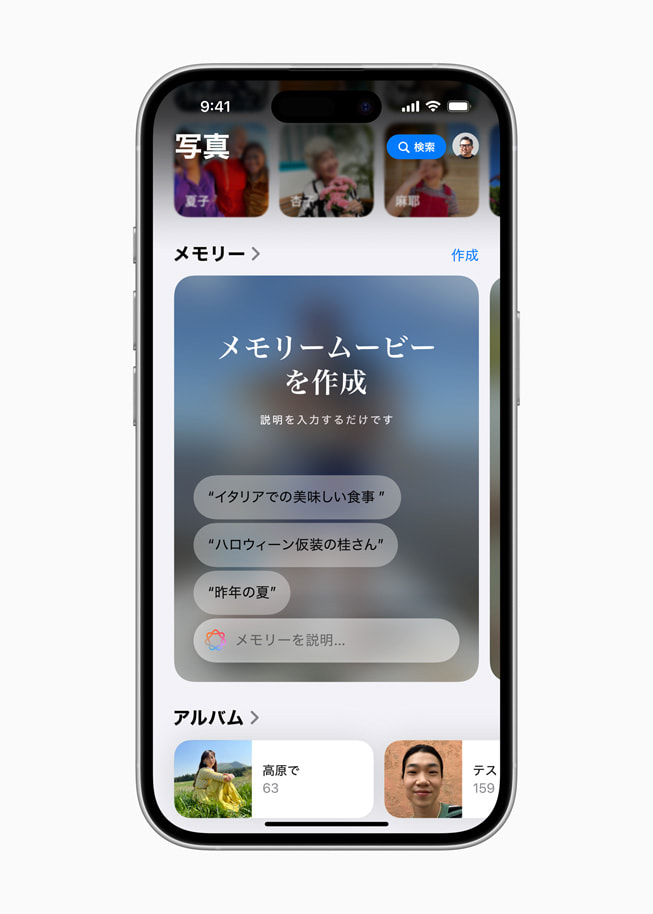
iOS 18の写真アプリでは、AIによる検索機能が驚くほど直感的かつ高速になりました。
従来のように「タグ付け」や「アルバム整理」をせずとも、「赤いシャツの人」「去年の花火大会」「京都で撮ったカフェ写真」など、曖昧な記憶に基づいた検索ワードで目的の写真が見つかります。
さらに、画像内の人物・背景・被写体をAIが認識することで、不要な通行人を自動で消去する「Clean Up」機能も登場。写真の内容に合わせた加工・フィルタ提案もしてくれます。
旅行やイベントの思い出整理も、もはや手作業ではなくAI任せで操作できます。
日付や場所、被写体に応じてスライドショーを自動生成し、家族や友人とシェアするのも簡単です。
おすすめの使い方:
- 顔が小さく映った集合写真でも、AIが個別に顔を認識して強調
- Instagram投稿用に最適な構図やフィルターをAIが提案
- 年末に「今年のベストショット集」スライドを自動で作成して家族に共有
6. ホーム画面とコントロールセンターの大幅なカスタマイズ
これまでのiOSでは、アプリのアイコン配置が縛られており、画面上部から順に隙間なく並べる必要がありました。しかしiOS 18では、ついにこの制限が解放され、ホーム画面がより自由に、より「自分らしく」使える空間へと大変化を遂げたのです。
たとえば、アイコンを下段に寄せて片手操作しやすくしたり、背景画像とのバランスを考えて空白を活かした配置にしたりと、見た目も使い勝手も個性を反映できます。
アイコンのサイズや色も好みに応じて調整できるため、視認性を高めることも可能です。
コントロールセンターも大幅に進化し、複数ページ構成で機能をグループ分けできるようになりました。
Wi-FiやBluetoothだけでなく、ホームキットや音楽操作、スクリーン録画なども自在にカスタマイズ可能。ロック画面にも任意のコントロールを追加できるため、「懐中電灯」や「PayPayのQR決済」など、緊急性や利便性の高い機能に一発でアクセスできます。
おすすめの使い方:
- 朝は「天気」「カレンダー」「メモ」、夜は「YouTube」「読書アプリ」に切り替えるホーム画面を設定
- 子どもが遊ぶ用に、学習アプリとYouTube Kidsだけを集めた画面を作成
- ロック画面に「翻訳」「交通IC残高確認」などの即時アクセス機能を設置してストレス軽減
7. メールとメッセージ機能の強化
日々のコミュニケーションを支えるメールアプリとメッセージアプリも、着実に使いやすくなっています。
メールアプリでは、これまで煩雑だったメールの整理が自動化され、送信者の写真を表示したり、カテゴリ(ニュース/プロモーション/個人など)ごとにタブで仕分けできるようになりました。
必要なメールだけを素早く見つけられるため、よりスムーズな情報のやり取りが可能です。
また、メッセージアプリでは、Apple Intelligenceが返信候補を提案してくれるため、打つ手間を減らしてスムーズなコミュニケーションができるようになります。
メールアプリの進化:
- 送信者の写真表示ON/OFF切替
- タブごとのカテゴリ分け(ニュース、プロモ、個人など)
メッセージ機能の進化:
- AIによる返信候補表示
- リッチテキストやエフェクト付き絵文字で感情表現が多彩に
おすすめの使い方:
- 忙しい時でもAIが下書きした返信案をそのまま送信して即レス
- 送信してすぐ「やっぱり一言足りない」と思ったときもすぐ修正できる安心感
- 誕生日やお祝いメッセージに、動くスタンプやGenmojiを添えて感情をより豊かに届ける
8. iPhoneで衛星メッセージが送れる
Appleは、iPhone 14シリーズから衛星通信機能を搭載し、これにより携帯電話やWi-Fiの電波が届かない状況でも通信できるという驚きの機能が利用可能になりました。最新のiOSでは、この衛星通信機能の対応範囲や使い勝手がさらに強化されています。
具体的には、iPhone 14以降の全モデルにおいて、以下のことが可能です:
- 緊急通報サービスへのテキストメッセージ送信(緊急SOS機能)
- ロードサービス(JAFなど)への連絡手配
- 家族や友人に現在地を含めたメッセージ送信
これにより、登山やキャンプ、自然災害時など電波の届かない場所でも最低限の連絡が可能となり、アウトドアや防災対策の観点でも大きな安心材料となります。
おすすめの使い方:
- 豪雨や地震など災害時、モバイル通信が途絶えても安否確認が可能
- 登山中に電波圏外で道に迷った際、家族に状況をテキストで報告
- ソロキャンプ中に予定外のトラブルが発生しても、冷静に連絡を取れる備えとして
9. ファミリー制御機能
親子でiPhoneやiPadを使う家庭では、子どもの使いすぎや有害コンテンツへのアクセスに不安を感じることも多いはず。iOS 18では、こうしたニーズに応えるべく、ファミリー機能がさらに強化されました。
具体的には、子どもがスクリーンタイムのパスコードをリセットしようとすると、親のiPhoneに自動通知が届きます。また、位置情報、利用アプリ、使用時間、学習アプリのトラッキング精度も向上しており、より詳細なレポートを日単位・週単位で確認可能に。
これにより、子どもの自主性を尊重しながら、家庭ごとのルールに合わせた柔軟な見守りが可能になります。
おすすめの使い方:
- 子どもがScreen Timeパスコードをリセット要求すると、親に自動通知
- 位置情報、アプリ制限、学習時間のトラッキングがより正確に
10. その他のアップデート(iOS 18.5の改善ポイント)
iOS 18.5では大きな目玉機能以外にも、細やかな使い勝手が随所に改善されています。
- Back Tapバナー通知:背面タップでの誤操作により意図せず起動した場合、警告バナーが表示されるようになり、ミス操作を防げます。
- Pride Harmony 壁紙:LGBTQ+コミュニティへの連帯とサポートを象徴するデザイン。設定するだけで、iPhoneがパーソナルなアイデンティティを表現する場に。
- 最大充電制限:80%〜100%の間で充電の上限をユーザーが設定可能に。バッテリー劣化を軽減し、端末寿命を延ばします。
- AppleCare状況の可視化:設定アプリの中から保証期間や修理履歴、AppleCare加入有無などを一目でチェック可能に。
- Apple Vision Proアプリの安定化:一部不具合の修正により、Vision Proアプリの操作性が向上。Apple製品全体の統合性をより強固に。
結論|iOS 18/18.5は「使い方を変える」アップデート
今回のiOS 18/18.5は、Apple Intelligenceが加わったことで、スマホの操作感そのものが劇的に変わりました。
通知の読み方、写真の探し方、Siriとの対話、アプリの配置――あらゆる日常が、もう一段階快適になります。
ぜひ、手元のiPhoneを最新のiOSにアップデートして、次世代の使い心地を体感してみてください!